windows笔记本怎么重装系统,Windows笔记本重装系统全攻略
Windows笔记本重装系统全攻略
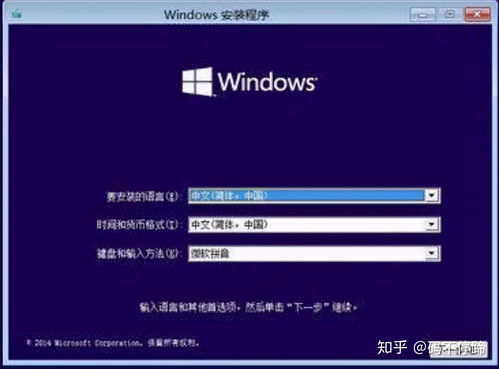
重装系统是电脑使用过程中常见的一项操作,尤其是在遇到系统故障、病毒感染或需要升级系统版本时。本文将详细介绍如何在Windows笔记本上重装系统,帮助您轻松应对各种系统问题。
一、准备工作

在开始重装系统之前,请确保做好以下准备工作:
备份重要数据:将个人文件、照片、视频等重要数据备份到外部存储设备,如U盘、移动硬盘或云存储服务。
准备系统安装盘或U盘:您可以选择使用Windows系统安装光盘或制作一个系统安装U盘。
了解电脑型号和配置:在重装系统过程中,可能需要根据电脑型号和配置选择合适的驱动程序。
二、重装系统步骤
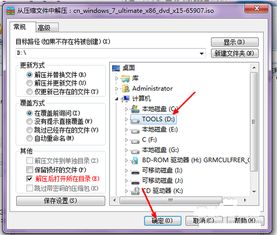
以下是在Windows笔记本上重装系统的具体步骤:
开机时按F2、F10或DEL键进入BIOS设置界面。
在BIOS设置中找到“Boot”选项卡,将第一启动项设置为CD-ROM或USB-HDD。
保存BIOS设置并退出,重启电脑。
将系统安装盘或U盘插入电脑,按提示进入系统安装界面。
选择安装语言、时间和键盘布局,点击“下一步”。
阅读许可条款,勾选“我接受许可条款”,点击“下一步”。
选择安装类型,这里选择“自定义:仅安装Windows(高级)”。
选择要安装Windows的分区,点击“下一步”。
等待系统安装完成,重启电脑。
根据提示完成系统设置,如设置用户账户、网络连接等。
三、安装驱动程序

重装系统后,需要安装相应的驱动程序以确保电脑硬件正常工作。
进入Windows设置,点击“设备”。
在“设备管理器”中查找未安装的硬件设备。
右键点击未安装的设备,选择“更新驱动程序”。
选择“自动搜索更新的驱动程序软件”,系统将自动搜索并安装驱动程序。
如果自动搜索失败,可以手动下载驱动程序并安装。
通过以上步骤,您可以在Windows笔记本上成功重装系统。在重装系统过程中,请注意备份重要数据,并确保选择合适的系统版本和驱动程序。祝您重装系统顺利,电脑运行流畅。
